Visual C++. Разработка Windows-приложений с помощью MFC и
advertisement
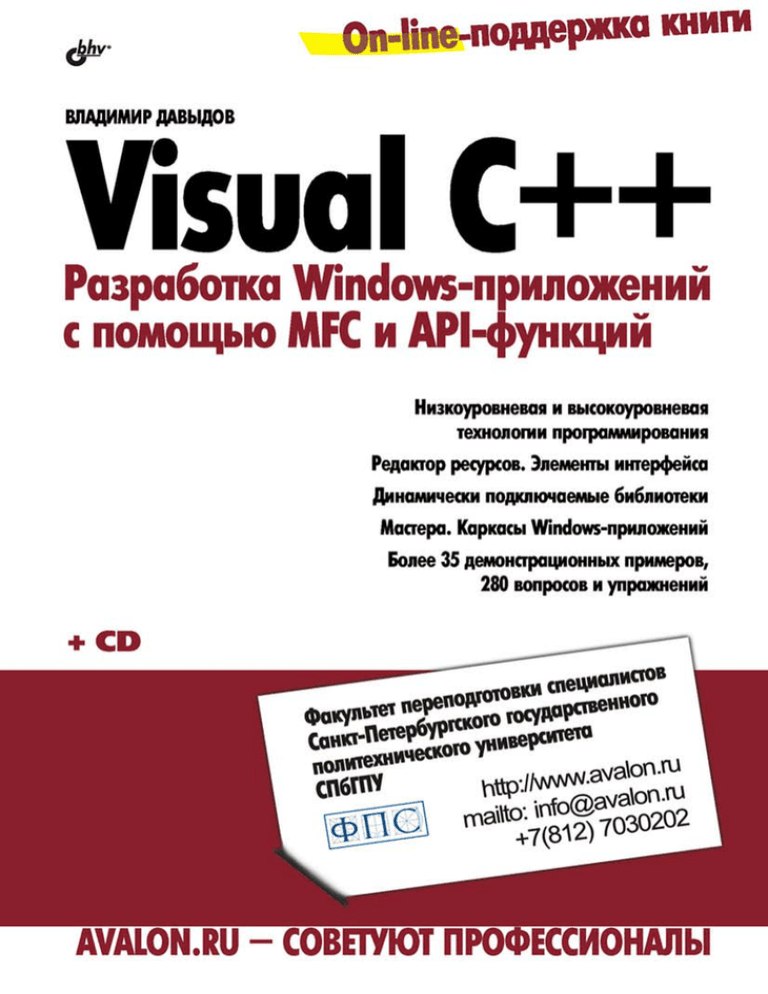
Владимир Давыдов Санкт-Петербург «БХВ-Петербург» 2008 УДК 681.3.068 ББК 32.973.26-018.1 Д13 Д13 Давыдов В. Г. Visual C++. Разработка Windows-приложений с помощью MFC и API-функций. — СПб.: БХВ-Петербург, 2008. — 576 с.: ил. + CD-ROM ISBN 978-5-9775-0157-6 Рассмотрены низкоуровневая (API-функции) и высокоуровневая (библиотека классов MFC) технологии прикладного программирования в среде в Microsoft Visual Studio С++ .NET для ОС Windows. Подробно описаны дочерние окна, редактор ресурсов, меню, панели инструментов, строка статуса, диалоговые окна и более 15 самых популярных управляющих элементов для них, динамические подключаемые библиотеки и мастера. Материал сопровождается демонстрационными примерами, вопросами и упражнениями для самопроверки с ответами, тестами и заданиями для курсового проектирования, которые также помещены на прилагаемом компакт-диске. Для студентов, преподавателей технических вузов и программистов УДК 681.3.068 ББК 32.973.26-018.1 Группа подготовки издания: Главный редактор Зам. главного редактора Зав. редакцией Редактор Компьютерная верстка Корректор Дизайн серии Зав. производством Екатерина Кондукова Игорь Шишигин Григорий Добин Андрей Смышляев Ольги Сергиенко Зинаида Дмитриева Инны Тачиной Николай Тверских Лицензия ИД № 02429 от 24.07.00. Подписано в печать 25.12.07. Формат 70 1001/16. Печать офсетная. Усл. печ. л. 46,44. Тираж 1500 экз. Заказ № "ÁÕÂ-Петербург", 194354, Санкт-Петербург, ул. Есенина, 5Б. Санитарно-эпидемиологическое заключение на продукцию № 77.99.02.953.Д.006421.11.04 от 11.11.2004 г. выдано Федеральной службой по надзору в сфере защиты прав потребителей и благополучия человека. Отпечатано с готовых диапозитивов в ГУП "Типография "Наука" 199034, Санкт-Петербург, 9 линия, 12 ISBN 978-5-9775-0157-6 © Давыдов В. Г., 2008 © Оформление, издательство "БХВ-Петербург", 2008 Îãëàâëåíèå Предисловие ........................................................................................................... 1 Используемые обозначения ................................................................................................ 3 Глава 1. Базовые концепции программирования [3] .................................... 5 1.1. Что представляет собой окно? ..................................................................................... 5 1.2. Компоненты окна .......................................................................................................... 6 1.2.1. Рамка .................................................................................................................... 6 1.2.2. Строка заголовка................................................................................................. 6 1.2.3. Значок (пиктограмма) приложения ................................................................... 7 1.2.4. Системное меню ................................................................................................. 7 1.2.5. Кнопка свертывания ........................................................................................... 7 1.2.6. Кнопка развертывания/восстановления ............................................................ 7 1.2.7. Кнопка закрытия ................................................................................................. 8 1.2.8. Вертикальная полоса прокрутки........................................................................ 8 1.2.9. Горизонтальная полоса прокрутки .................................................................... 8 1.2.10. Строка меню ...................................................................................................... 8 1.2.11. Рабочая область ................................................................................................ 9 1.3. Классы окон ................................................................................................................... 9 1.4. Графические объекты, используемые в окнах ............................................................ 9 1.4.1. Значки ................................................................................................................ 10 1.4.2. Указатели мыши ............................................................................................... 10 1.4.3. Текстовые курсоры ........................................................................................... 10 1.4.4. Окна сообщений................................................................................................ 10 1.4.5. Диалоговые окна ............................................................................................... 11 1.4.6. Шрифты ............................................................................................................. 12 1.4.7. Точечные рисунки ............................................................................................ 12 1.4.8. Перья .................................................................................................................. 13 1.4.9. Кисти .................................................................................................................. 13 1.5. Принципы обработки сообщений .............................................................................. 13 1.5.1. Формат сообщений ........................................................................................... 14 1.5.2. Генерирование сообщений............................................................................... 17 1.5.3. Обработка сообщений ...................................................................................... 18 IV Îãëàâëåíèå 1.5.4. Цикл обработки сообщений ............................................................................. 19 1.5.5. Файл Windows.h ................................................................................................ 20 1.6. Вопросы для самопроверки........................................................................................ 20 Глава 2. Низкоуровневое проектирование Windows-приложений [3, 4] ............................................................................... 21 2.1. Основные компоненты приложения .......................................................................... 23 2.2. Функция WinMain и цикл обработки сообщений ..................................................... 23 2.3. Подготовка данных класса окна и его регистрация ................................................. 27 2.4. Создание главного окна .............................................................................................. 32 2.5. Оконная процедура ..................................................................................................... 38 2.6. Сообщение WM_PAINT. Вывод на экран текстовой и графической информации ................................................................................................................. 40 2.6.1. Контекст устройства ......................................................................................... 41 2.6.2. Вывод на экран текстовой и графической информации ................................ 42 2.7. Создание нового проекта FrameWnd на основе Windows API. Использование прекомпиляции ................................................................................. 48 2.8. Вопросы и упражнения для самопроверки ............................................................... 52 Глава 3. Основы библиотеки классов MFC [3] ............................................. 55 3.1. Принципы работы и ключевые особенности библиотеки классов MFC ................ 56 3.2. Иерархия классов библиотеки MFC .......................................................................... 57 3.3. Соглашение об именах библиотеки классов MFC ................................................... 58 3.4. Подключаемые файлы библиотеки классов MFC .................................................... 58 3.5. Вопросы для самопроверки........................................................................................ 59 Глава 4. Проектирование оконных приложений на базе библиотеки классов MFC [3, 4] ............................................................................................... 61 4.1. Простое оконное приложение на базе библиотеки классов MFC ........................... 61 4.2. Базовый класс CWinApp библиотеки классов MFC. Создание главного окна приложения ................................................................................................................. 71 4.3. Базовый класс CFrameWnd библиотеки классов MFC. Обработка сообщений главного окна приложения ......................................................................................... 74 4.4. Обработка сообщения WM_PAINT. Вывод текстовой и графической информации ................................................................................................................. 77 4.5. Прекомпиляция стандартных заголовочных файлов приложений на базе MFC ... 80 4.6. Вопросы и упражнения для самопроверки ............................................................... 81 Глава 5. Windows-приложения с дочерними окнами .................................. 83 5.1. Низкоуровневое Windows-приложение с дочерним окном-кнопкой...................... 84 5.2. Windows-приложение с дочерними окнами-кнопками на базе библиотеки классов MFC ................................................................................................................ 94 5.2.1. Создание управляющих элементов-кнопок и их обработка ........................ 105 5.3. Низкоуровневое Windows-приложение с дочерними кнопками и окнами .......... 109 Îãëàâëåíèå V 5.4. Windows-приложение с дочерними кнопками и окнами на базе библиотеки классов MFC .............................................................................................................. 121 5.5. Вопросы и упражнения для самопроверки ............................................................. 129 Глава 6. Ресурсы: меню, ускорители и таблица строк. "Горячие" клавиши ......................................................................................... 131 6.1. Ресурсы. Редактор ресурсов ..................................................................................... 131 6.2. Приложение на базе API с ускорителями и меню .................................................. 132 6.2.1. Ресурсы проекта. Работа с редактором ресурсов ......................................... 141 6.2.2. Акселераторы .................................................................................................. 147 6.2.3. Программная поддержка ресурсов в исходном коде ................................... 149 6.2.4. Использование "горячих" клавиш при работе с меню ................................ 150 6.3. Приложение на базе MFC с акселераторами и меню ............................................. 150 6.4. Вопросы и упражнения для самопроверки ............................................................. 161 Глава 7. Ресурсы: панели инструментов и всплывающие подсказки. Строка статуса ................................................................................................... 163 7.1. Приложение на базе MFC с панелью инструментов, всплывающими подсказками и строкой статуса ................................................................................ 164 7.2. Панель инструментов................................................................................................ 174 7.3. Строка состояния ...................................................................................................... 179 7.4. Вопросы и упражнения для самопроверки ............................................................. 181 Глава 8. Ресурсы: диалоговые окна и управляющие элементы.............. 183 8.1. Пользовательские диалоговые окна ........................................................................ 186 8.2. Демонстрационный пример с модальным диалогом и управляющими элементами — радиокнопками ................................................................................ 189 8.2.1. Создание шаблона ресурсов диалогового окна ............................................ 203 8.2.2. Программная поддержка модального диалогового окна с радиокнопками ....................................................................................................... 205 8.3. Демонстрационный пример с немодальным диалоговым окном и управляющими элементами — однострочным редактором и статическим текстом ....................................................................................................................... 211 8.3.1. Окна редактирования: класс CEdit [5] .......................................................... 211 8.3.2. Демонстрационный пример NoModalDlgUsgEdit ........................................ 214 8.3.3. Создание шаблона ресурсов немодального диалогового окна ................... 221 8.3.4. Программная поддержка немодального диалогового окна......................... 224 8.4. Демонстрационный пример с управляющими элементами — однострочным редактором и статическим текстом в главном окне .............................................. 230 8.5. Вопросы и упражнения для самопроверки ............................................................. 238 Глава 9. Элементы управления: кнопки, элемент группировки, спин и элементы прокрутки [5] ............................................................................... 241 9.1. Кнопки. Классы CButton и CBitMapButton библиотеки MFC................................ 241 9.1.1. Группировка управляющих элементов ......................................................... 243 VI Îãëàâëåíèå 9.1.2. Отмечаемые кнопки (флажки) ....................................................................... 254 9.1.3. Растровые кнопки ........................................................................................... 262 9.2. Спин (spin) с дружественным окном. Класс CSpinButtonCtrl библиотеки MFC ....................................................................................................... 277 9.2.1. Стили, сообщения и методы класса CSpinButtonCtrl ................................... 278 9.2.2. Демонстрационная программа UsgSpinEdit: вращатели с дружественными окнами редактирования .............................................................. 280 9.3. Полоса прокрутки. Класс CScrollBar библиотеки MFC ........................................ 290 9.3.1. Стили, сообщения полосы прокрутки и методы класса CScrollBar ........... 291 9.3.2. Демонстрационная программа UsgScroll: использование полос прокрутки .................................................................................................................. 294 9.4. Ползунок. Класс CSliderCtrl библиотеки MFC ....................................................... 302 9.4.1. Стили, сообщения ползунка и методы класса CSliderControl..................... 303 9.4.2. Демонстрационная программа UsgSlider: использование ползунков ........ 307 9.5. Вопросы и упражнения для самопроверки ............................................................. 313 Глава 10. Элементы управления: список, комбинированный список, индикатор прогресса и таймер [5] ................................................................. 317 10.1. Список. Класс CListBox библиотеки MFC ............................................................ 317 10.1.1. Стили, сообщения списка и методы класса CListBox ................................ 318 10.1.2. Демонстрационная программа UsgListBoxes: стандартные списки ......... 323 10.2. Комбинированный список. Класс CComboBox библиотеки MFC....................... 332 10.2.1. Стили, сообщения комбинированного списка и методы класса CComboBox ................................................................................................................ 332 10.2.2. Демонстрационная программа UsgComboBoxes: использование комбинированных списков ...................................................................................... 338 10.3. Индикатор прогресса. Класс CProgressCtrl библиотеки MFC. Таймер ............. 350 10.3.1. Стили индикатора прогресса и методы класса CProgressCtrl .................. 351 10.3.2. Работа с таймером ........................................................................................ 352 10.3.3. Демонстрационная программа UsgProgressTimer: использование индикатора прогресса и таймера ............................................................................. 353 10.4. Вопросы и упражнения для самопроверки ........................................................... 362 Глава 11. Динамически подключаемые библиотеки [6] ........................... 365 11.1. Точка входа DLL: функция DllMain ...................................................................... 367 11.2. Создание и использование DLL расширений ....................................................... 368 11.2.1. Создание DLL расширений для приложения на базе MFC. Демонстрационный проект FrameWndExDLL ....................................................... 369 11.2.2. Тестирование DLL расширений для приложения без ресурсов на базе MFC. Демонстрационный проект TestFrameWndExDLL ...................................... 378 11.2.3. Создание и тестирование DLL расширений для приложения с ресурсами на базе MFC. Демонстрационные проекты UsgMenuExDLLResource и TestUsgMenuExDLLResource ................................................................................ 381 11.3. Вопросы и упражнения для самопроверки ........................................................... 384 Îãëàâëåíèå VII Глава 12. Создание каркаса приложения на базе MFC с помощью мастера и его русификация [7] ....................................................................... 387 12.1. Создание каркаса приложения на базе MFC. Демонстрационные проекты MDIApp и SDIApp .................................................................................................. 387 12.2. Настройка ресурсов каркаса приложения на базе MFC, полученного с помощью MFC Application Wizard ..................................................................... 397 12.3. Вопросы и упражнения для самопроверки ........................................................... 403 Глава 13. Модификация каркаса приложения на базе MFC, полученного с помощью мастера [7] ................................................................... 405 13.1. Добавление нового меню и кнопок на панель инструментов. Демонстрационные проекты MDIApp2 и SDIApp2 ............................................... 405 13.2. Создание и включение русифицированной справки для элементов интерфейса [7] ........................................................................................................... 414 13.3. Вопросы и упражнения для самопроверки ........................................................... 423 Приложение 1. Ответы и решения к вопросам и упражнениям для самопроверки ............................................................................................. 425 П1.1. Глава 1 ..................................................................................................................... 425 П1.2. Глава 2 ..................................................................................................................... 428 П1.3. Глава 3 ..................................................................................................................... 439 П1.4. Глава 4 ..................................................................................................................... 443 П1.5. Глава 5 ..................................................................................................................... 448 П1.6. Глава 6 ..................................................................................................................... 450 П1.7. Глава 7 ..................................................................................................................... 455 П1.8. Глава 8 ..................................................................................................................... 457 П1.9. Глава 9 ..................................................................................................................... 462 П1.10. Глава 10 ................................................................................................................. 468 П1.11. Глава 11 ................................................................................................................. 471 П1.12. Глава 12 ................................................................................................................. 474 П1.13. Глава 13 ................................................................................................................. 478 Приложение 2. Тесты и курсовое проектирование. Варианты заданий............................................................................................. 485 П2.1. Низкоуровневое проектирование Windows-приложений (гл. 2). Варианты тестов ..................................................................................................... 485 П2.2. Высокоуровневое проектирование Windows-приложений на базе библиотеки классов MFC (гл. 4). Варианты тестов ............................................. 487 П2.3. Windows-приложения с дочерними окнами (гл. 5). Варианты тестов ............... 488 П2.4. Ресурсы: меню, ускорители и таблица строк. "Горячие" клавиши (гл. 6). Варианты тестов ..................................................................................................... 490 П2.5. Ресурсы: панели инструментов, строка статуса и всплывающие подсказки (гл. 7). Варианты тестов ......................................................................................... 491 П2.6. Ресурсы: окна диалога и управляющие элементы (гл. 8). Варианты тестов ..... 493 VIII Îãëàâëåíèå П2.7. Управляющие элементы: кнопки и элементы прокрутки (гл. 9). Варианты тестов ..................................................................................................... 493 П2.8. Управляющие элементы: список, комбинированный список, индикатор прогресса и таймер (гл. 10). Варианты тестов ..................................................... 495 П2.9. Динамически подключаемые библиотеки (гл. 11). Варианты тестов ................ 496 П2.10. Создание каркаса MFC-приложения с помощью мастера и его русификация (гл. 12). Варианты тестов ................................................................ 498 П2.11. Модификация каркаса приложения на базе MFC, полученного с помощью мастера (гл. 13). Варианты тестов..................................................... 498 П2.12. Экзаменационное тестирование .......................................................................... 498 П2.13. Курсовое проектирование. Варианты заданий .................................................. 499 П2.13.1. Обработка текстов. Варианты заданий [1] ............................................... 501 П2.13.2. Обработка массивов. Варианты заданий [1] ............................................ 503 П2.13.3. Решение геометрических задач. Варианты заданий [1].......................... 507 Приложение 3. Технология .NET. Создание и отладка оконных приложений в Microsoft Visual Studio 2005. Справочная система........... 511 П3.1. Создание оконного приложения на основе Windows API .................................. 513 П3.1.1. Создание пустого проекта оконного приложения..................................... 513 П3.1.2. Создание нового файла и включение его в проект ................................... 515 П3.1.3. Добавление в проект существующего файла............................................. 516 П3.1.4. Открытие существующего проекта ............................................................ 516 П3.1.5. Прекомпиляция стандартных заголовочных файлов ................................ 518 П3.2. Создание оконного приложения на основе библиотеки классов MFC .............. 519 П3.2.1. Создание пустого проекта оконного приложения..................................... 520 П3.2.2. Добавление в проект оконного приложения необходимых классов и методов с использованием мастеров ....................................................................... 521 П3.2.3. Добавление в проект объекта типа MainThread и модификация файлов, добавленных в каркас приложения ........................................................... 525 П3.2.4. Прекомпиляция стандартных заголовочных файлов ................................ 526 П3.2.5. Об использовании файлов созданного проекта оконного приложения FrameWnd_PCH......................................................................................................... 527 П3.2.6. Использование других мастеров при создании приложений на базе MFC ............................................................................................................................ 528 П3.3. Основы работы с редактором ресурсов................................................................ 528 П3.3.1. Добавление в проект ресурсов и их настройка.......................................... 528 П3.3.2. Создание и редактирование меню и команд .............................................. 529 П3.3.3. Создание и редактирование акселераторов ............................................... 530 П3.3.4. Создание и настройка панелей инструментов и кнопок ........................... 531 П3.3.5. Создание и настройка шаблона ресурсов диалогового окна .................... 532 П3.4. Некоторые особенности IDE ................................................................................. 533 П3.5. Отладка приложения .............................................................................................. 535 П3.5.1. Средства отладки IDE .................................................................................. 535 П3.5.1.1. Компиляция. Устранение синтаксических ошибок .......................... 535 П3.5.1.2. Отладка приложения. Устранение логических (алгоритмических) ошибок .................................................................................................................. 537 Îãëàâëåíèå IX П3.5.2. Программные средства отладки [8] ............................................................ 541 П3.5.2.1. Макрос ASSERT_VALID ...................................................................... 541 П3.5.2.2. Макрос TRACE ..................................................................................... 542 П3.6. Тестирование приложения .................................................................................... 543 П3.7. Использование встроенной справочной системы ............................................... 544 П3.7.1. Команда Help | Search.................................................................................. 545 П3.7.2. Команда Help | Contents............................................................................... 546 П3.7.3. Команда Help | Index .................................................................................... 548 П3.7.4. Команда Help | Dynamic Help...................................................................... 548 П3.7.5. Команда Help | Index Results ....................................................................... 548 П3.7.6. Остальные команды меню Help .................................................................. 550 Приложение 4. Описание прилагаемого компакт-диска .......................... 553 Предметный указатель .................................................................................... 559 X Îãëàâëåíèå Ïðåäèñëîâèå Эта книга, наряду с учебным пособием "Технологии программирования. С++" [1], изданным ранее в "БХВ-Петербург", обеспечивает курс "Технологии программирования" и соответствует разработанной, с участием автора, примерной программе этого курса, рекомендованной Министерством образования для подготовки бакалавров, магистров и инженеров по направлению 220200 "Автоматизация и управление" (региональная часть государственного образовательного стандарта). Поскольку курс "Технологии программирования" является продолжением курса "Программирование и основы алгоритмизации", то и книга, которую вы сейчас читаете, является продолжением учебного пособия по курсу "Программирование и основы алгоритмизации" [2], вышедшего в издательстве "Высшая школа". Пособие ориентировано на студентов, но может быть полезным и преподавателям высших учебных заведений, а также программистам, создающим программные продукты с использованием языка С++. В книге рассмотрены вопросы, связанные с разработкой оконных приложений для операционных систем Windows с использованием низкоуровневых средств программирования: набор базовых интерфейсов программирования приложений для Windows — Application Programming Interface (API), и набор из средств разработки, утилит и документации, позволяющий создавать приложения для платформы Windows — Software Development Kit (SDK или Platform SDK). А также высокоуровневых средств разработки на основе библиотеки классов фирмы Microsoft — Microsoft Foundation Classes (MFC). Демонстрационные примеры в первых главах части книги выполнены в двух вариантах, с использованием Windows API и MFC. Это сделано для того, чтобы читатель мог сопоставить разные средства достижения одного и того же результата и детально разобраться в особенностях разработки оконных приложений. Все иллюстрирующие программы хорошо структурированы — в них последовательно выполнена файловая, функциональная и объектноориентированная декомпозиция. 2 Ïðåäèñëîâèå В книге, применительно к IDE (Integrated Development Environment, интегрированная среда разработки) Microsoft Visual Studio 2005, последовательно рассмотрены следующие основные вопросы: 1. Базовые концепции программирования оконных приложений. Общая характеристика библиотеки классов MFC. 2. Создание простейших Windows-приложений. Контекст, вывод в главное окно текстовой и графической информации. 3. Создание Windows-приложений с дочерними окнами и кнопками. Обработка кнопок. 4. Редактор ресурсов. Создание Windows-приложений с поддержкой меню. Меню, команды, акселераторы, "горячие" клавиши. Таблица строк. 5. Редактор ресурсов. Создание приложений на базе MFC с панелями инструментов и строкой статуса. Всплывающие подсказки, сообщения для строки статуса, конфигурирование панелей инструментов и строки статуса. 6. Редактор ресурсов. Создание приложений на базе MFC с диалоговыми окнами. Стандартные и пользовательские диалоговые окна. Модальные и немодальные диалоговые окна. Использование управляющих элементов в диалоговых и обычных окнах (однострочный редактор, радиокнопки). 7. Редактор ресурсов. Создание приложений на базе MFC с диалоговыми окнами. Использование управляющих элементов в диалоговых окнах (группировка управляющих элементов, отмечаемые и растровые кнопки, полосы прокрутки и т. п.). 8. Создание и использование динамически подключаемых библиотек для приложений на базе MFC. 9. Создание каркаса приложения на базе MFC с помощью мастера MFC Application Wizard. Русификация полученного каркаса. 10. Модификация каркаса приложения на базе MFC, полученного с помощью мастера MFC Application Wizard. Добавление меню и панелей инструментов. Загрузка и выгрузка файлов в дочернее окно (или дочерние окна). Интеграция приложения в полученный каркас. Добавление новых тем в справочную систему и их русификация. В приложениях к книге приведены следующие полезные сведения: ответы к вопросам для самопроверки; варианты тестов и заданий на курсовое проектирование; методика создания и отладки оконного приложения в IDE Microsoft Visual Studio 2005. Для удобства читателей книга содержит более 120 вариантов тестовых контрольных заданий по основным разделам, 30 вариантов заданий на курсовое Ïðåäèñëîâèå 3 проектирование и возможный пример тестовых экзаменационных вопросов. В книгу включено более 210 вопросов для самопроверки, снабженных ответами, и более 70 упражнений для самопроверки, что позволяет использовать ее и для самостоятельного изучения материала. Прилагаемый компакт-диск содержит файл с вариантами контрольных тестовых заданий по основным разделам и заданий на курсовое проектирование, а также полные исходные тексты демонстрационных программ, имеющихся в книге (36 демонстрационных примеров). Восемь демонстрационных примеров разработано совместно с проф. Лекаревым М. Ф. и часть их опубликована [7]. Из сказанного со всей очевидностью следует, что книга поддерживает не только лекционную часть учебного курса, но и полностью поддерживает практические занятия. Èñïîëüçóåìûå îáîçíà÷åíèÿ Исходные коды программ и результаты их работы, приводимые в книге, для удобства читателей печатаются с использованием моноширинного шрифта Courier New. Названия окон, полей окон, меню, команд, ресурсов, клавиш и кнопок в тексте книги выделяются полужирным шрифтом. Курсивом в тексте выделяются определяющие вхождения новых понятий, а также отдельные слова или выражения, на которые следует обратить внимание. Имена файлов и их расширения пишутся без кавычек и без выделения. Кроме шрифтовых выделений, используется три типа специальных абзацев: советы, замечания и примечания. Всегда стремитесь использовать масштабируемые шрифты. Чтобы вы могли эффективно общаться и легко понимать друг друга, внимательно изучите все описанные далее термины и понятия. Наряду с перечисленными компонентами окна имеются и другие компоненты, такие как: панели инструментов с кнопками, строка статуса, управляющие элементы (всевозможные кнопки, элементы редактирования, различные списки, индикаторы прогресса и т. п.), которые будут рассмотрены далее. Ваши отзывы о книге, конструктивные замечания и критику направляйте по адресу: davydov@aivt.ftk.spbstu.ru. 4 Ïðåäèñëîâèå ÃËÀÂÀ 1 Áàçîâûå êîíöåïöèè ïðîãðàììèðîâàíèÿ [3] Особенность создания Windows-приложений, т. е. приложений, предназначенных для работы под управлением операционной системы (ОС) Windows (далее Windows), заключается в том, что здесь применяются специальные методики программирования и используется своя терминология, которую можно разделить на две большие категории: терминология, связанная с пользовательским интерфейсом (меню, диало- говые окна, пиктограммы и т. д.); терминология, относящаяся непосредственно к программированию (сооб- щения, вызовы функций и т. д.). Чтобы вы могли эффективно общаться и легко понимать друг друга, внимательно изучите все описанные далее термины и понятия. 1.1. ×òî ïðåäñòàâëÿåò ñîáîé îêíî? Окно — это специальная прямоугольная область экрана. Все элементы окна, его размер и внешний вид контролируются открывающей его программой. Каждый щелчок мышью, выполняемый пользователем на каком-либо элементе окна, вызывает ответные действия приложения. Многозадачность в Windows заключается, в частности, в возможности одновременного открытия окон нескольких приложений или же нескольких окон одного приложения. Активизируя с помощью мыши или клавиатуры то или иное окно, пользователь дает системе понять, что последующие команды и данные следует направлять именно этому окну. 6 Ãëàâà 1 1.2. Êîìïîíåíòû îêíà Стандартный внешний вид окон Windows-приложений и предсказуемость работы различных их компонентов позволяют пользователям чувствовать себя уверенно с новыми приложениями и легко разбираться в принципах их работы. Основные компоненты любого окна показаны на рис. 1.1. Рис. 1.1. Основные компоненты окна 1.2.1. Ðàìêà Обычно каждое окно заключается в небольшую рамку. Новичку может показаться, что функции рамки сводятся только к отделению окна от остальных частей экрана. Но в действительности это не так. Рамка окна, как правило, является и средством масштабирования. Размер окна приложения при его соответствующем стиле можно изменить. Для этого достаточно поместить указатель мыши на рамку и перетащить его, удерживая нажатой левую кнопку мыши. 1.2.2. Ñòðîêà çàãîëîâêà Имя приложения, которому принадлежит открытое окно, отображается в строке заголовка, в верхней части окна. Строка заголовка является обяза- Áàçîâûå êîíöåïöèè ïðîãðàììèðîâàíèÿ [3] 7 тельным элементом всех окон приложений и позволяет пользователю легко определить, какому приложению принадлежит конкретное окно, если в системе запущено одновременно несколько приложений. Строка заголовка активного окна выделяется альтернативным цветом, чтобы активное окно легко можно было отличить от неактивных окон. 1.2.3. Çíà÷îê (ïèêòîãðàììà) ïðèëîæåíèÿ Другим обязательным элементом любого окна является расположенный в его левом верхнем углу значок приложения. Этот значок обычно представляет собой маленький логотип приложения. Щелчок на значке приводит к открытию системного меню. 1.2.4. Ñèñòåìíîå ìåíþ В системном меню представлены стандартные команды управления окном. Например, для локализованной, русскоязычной ОС: Восстановить, Переместить, Размер, Свернуть, Развернуть и Закрыть (рис. 1.2). Рис. 1.2. Системное меню 1.2.5. Êíîïêà ñâåðòûâàíèÿ В правом верхнем углу большинства окон приложений имеются три кнопки. Крайняя левая из них предназначена для свертывания окна в пиктограмму на панели задач. Такой же результат можно получить с помощью команды Свернуть системного меню. 1.2.6. Êíîïêà ðàçâåðòûâàíèÿ/âîññòàíîâëåíèÿ Средняя кнопка в правом верхнем углу либо разворачивает окно на весь экран, либо восстанавливает его прежние размеры, если окно уже развернуто. 8 Ãëàâà 1 Такой же результат можно получить с помощью команд Развернуть и Восстановить системного меню. 1.2.7. Êíîïêà çàêðûòèÿ Крайняя правая кнопка в правом верхнем углу предназначена для закрытия приложения. После закрытия окна активным автоматически становится окно следующего приложения. Закрыть окно можно также с помощью команды Закрыть системного меню. 1.2.8. Âåðòèêàëüíàÿ ïîëîñà ïðîêðóòêè В некоторых случаях окно приложения может содержать вертикальную полосу прокрутки, которая располагается по правому краю окна. В верхней и нижней частях полосы находятся кнопки со стрелками, направленными вверх и вниз соответственно. Вдоль самой полосы располагается бегунок. Положение бегунка показывает, какая часть окна или документа отображается в данный момент на экране. Перетаскивая бегунок с помощью мыши или клавиатуры, можно выбрать нужную часть многостраничного документа. Щелчок мышью на кнопке со стрелкой приведет к смещению содержимого окна на одну строку вверх или вниз, а щелчок на свободном пространстве выше или ниже бегунка — на одну экранную страницу вверх или вниз. 1.2.9. Ãîðèçîíòàëüíàÿ ïîëîñà ïðîêðóòêè Окно может быть также оснащено горизонтальной полосой прокрутки, которая располагается по нижнему краю окна и работает аналогично вертикальной полосе прокрутки. Горизонтальная полоса прокрутки предназначена для выведения на экран частей документов, состоящих из большого числа столбцов. Щелчок мышью на кнопках со стрелками приведет к смещению содержимого окна на один столбец влево или вправо. Щелчок на областях между кнопками со стрелками и бегунком смещает изображение на одну экранную страницу влево или вправо. 1.2.10. Ñòðîêà ìåíþ В большинстве приложений, под строкой заголовка, находится строка меню, содержащая наборы команд и опций программы. Обычно для выбора команд меню используется мышь, но эти действия можно выполнить и с помощью клавиатуры. Каждому элементу меню, как правило, соответствует клавиша быстрого вызова ("горячая" клавиша), выделенная подчеркиванием в названии элемента. Чтобы вызвать данный элемент, нужно последовательно нажать клавишу <Alt> и соответствующую клавишу быстрого вызова. Так, по- Áàçîâûå êîíöåïöèè ïðîãðàììèðîâàíèÿ [3] 9 следовательное нажатие клавиш <Alt> и <F> для окна, представленного на рис. 1.1, открывает меню File (Файл). С помощью встроенного в IDE редактора ресурсов вы можете создавать собственные меню. 1.2.11. Ðàáî÷àÿ îáëàñòü Рабочая область обычно занимает большую часть окна. Именно в эту область программа выводит результаты своей работы. Наряду с перечисленными компонентами окна имеются и другие компоненты, такие как панели инструментов с кнопками, строка статуса, управляющие элементы (всевозможные кнопки, элементы редактирования, различные списки, индикаторы прогресса и т. п.), которые будут рассмотрены далее. 1.3. Êëàññû îêîí Чтобы два окна выглядели и работали совершенно одинаково, они оба должны базироваться на общем классе окна. В приложениях класс окна регистрируется программой в процессе инициализации. Зарегистрированный класс становится доступным для всех программ, запущенных в данный момент в системе. Как мы увидим далее, в случае использования библиотеки классов MFC, вся работа по регистрации классов окон выполняется автоматически, что существенно облегчает работу программиста. Благодаря тому, что окна приложения создаются на основе общего базового класса, значительно сокращается объем информации, которую при этом следует указывать. Поскольку класс окна содержит в себе описания элементов, общих для всех окон данного класса, нет необходимости повторять эти описания при создании каждого нового окна. К тому же в приложениях, использующих функции API, все окна одного класса используют одну общую оконную процедуру (функцию), обеспечивающую работу с различными однотипными окнами. Это позволяет избежать дублирования кода. 1.4. Ãðàôè÷åñêèå îáúåêòû, èñïîëüçóåìûå â îêíàõ Примерами графических объектов, с которыми можно обращаться как с единым целым и которые выступают элементами пользовательского интерфейса, являются: строка меню, кнопки, полосы прокрутки и т. д. Другие, широко используемые графические объекты оконных приложений Windows кратко будут описаны далее. 10 Ãëàâà 1 1.4.1. Çíà÷êè Значками называются маленькие графические изображения, выполняющие опознавательную функцию. Так, значки приложений на панели задач позволяют легко определить, какие программы в настоящий момент запущены, даже если названия программ не отображаются целиком. Значки могут быть полезны и в самих приложениях, поскольку с их помощью можно привлекать внимание пользователей к сообщениям об ошибках и различным предупреждениям. В состав операционной системы Windows входит набор стандартных значков, в частности, стилизованные знак вопроса, восклицательный знак и ряд других значков. С помощью встроенного в IDE редактора ресурсов вы можете создавать собственные значки. 1.4.2. Óêàçàòåëè ìûøè Указатели мыши также являются графическими объектами, используемыми для отслеживания перемещения мыши. Вид указателя может меняться в зависимости от выполняемого задания и состояния системы. Например, стандартный указатель в виде стрелки изменяет свой вид на изображение песочных часов в том случае, если система занята. С помощью встроенного в IDE редактора ресурсов вы можете создавать собственные указатели мыши. 1.4.3. Òåêñòîâûå êóðñîðû Курсоры предназначены для указания места, куда следует осуществлять ввод текстовых данных. Отличительной особенностью курсоров является их мерцание. В большинстве текстовых редакторов и полях диалоговых окон в качестве курсора применяется курсор в виде символа "I". Обратите внимание, что в Windows нет (в отличие от значков и указателей мыши) коллекции готовых курсоров. 1.4.4. Îêíà ñîîáùåíèé Окна сообщений представляют собой разновидность диалоговых окон, содержащих строку заголовка, значок (значки), текст сообщения и кнопку (кнопки). На рис. 1.3 показано стандартное окно сообщения, которое появляется при закрытии окна программы Notepad (Блокнот) в том случае, если в нем содержатся несохраненные данные. Окно сообщений создается путем вызова функции MessageBox, аргументы которой задают текст заголовка окна, текст сообщения, какой из стандартных значков Windows использовать (если это необходимо) и какой набор кнопок Áàçîâûå êîíöåïöèè ïðîãðàììèðîâàíèÿ [3] 11 выводить. В частности, можно вызывать окна со следующими комбинациями кнопок: Abort/Retry/Ignore (Прервать/Повторить/Игнорировать), OK, Yes/No (Да/Нет), Yes/No/Cancel (Да/Нет/Отмена), OK/Cancel (ОК/Отмена) и Retry/Cancel (Повторить/Отмена). Рис. 1.3. Окно сообщения текстового редактора Notepad 1.4.5. Äèàëîãîâûå îêíà Диалоговые окна содержат наборы различных элементов управления. Они позволяют пользователю задавать опции и параметры программы, которой принадлежит диалоговое окно. Пример диалогового окна для настройки параметров печати показан на рис. 1.4. Windows автоматически отображает элементы управления, содержащиеся в окне. Внешний вид диалогового окна разрабатывается с помощью встроенного в IDE редактора ресурсов. Рис. 1.4. Диалоговое окно настройки параметров печати 12 Ãëàâà 1 1.4.6. Øðèôòû Шрифт в Windows — это графический ресурс, содержащий набор символов определенного типа. Шрифты бывают растровые, контурные и масштабируемые. Растровый шрифт (raster font) представляет символы с помощью растровых изображений. Такие изображения плохо поддаются масштабированию, из-за чего страдает качество образов. Контурный шрифт (stroke font) представляет символы с помощью линий. Такие шрифты предназначены, прежде всего, для графопостроителей (плоттеров). Масштабируемый шрифт TrueType, (true type font) представляет символы с помощью линий и сплайновых кривых. Такие шрифты масштабируются практически до любого размера без ухудшения качества образов. Всегда стремитесь использовать масштабируемые шрифты. Существует набор функций, с помощью которых можно манипулировать начертанием символов для получения форматированного текста. В приложениях можно использовать как стандартные шрифты, так и пользовательские шрифты. Встроенные функции позволяют получать, на базе основного шрифта, полужирное начертание, курсив, подчеркнутый текст и изменять размер шрифта. Внешний вид шрифта можно сделать независимым от типа устройства, на которое выводится текст. Так, при использовании технологии TrueType обеспечивается соответствие между внешним видом шрифта на экране и шрифта, выводимого при печати. 1.4.7. Òî÷å÷íûå ðèñóíêè Точечные рисунки представляют собой точную копию части экрана, снятую попиксельно. Тот факт, что изображение является точным образом экрана, устраняет необходимость в каких-либо дополнительных преобразованиях, что существенно сокращает время вывода изображения на экран. В Windows точечные рисунки наиболее широко применяются для двух целей. Вопервых, они служат изображениями всевозможных кнопок и значков, например, стрелок полос прокрутки и кнопок панелей инструментов. Другой областью применения точечных рисунков являются кисти, с помощью которых рисуются и заполняются цветом различные геометрические фигуры на экране. Точечные рисунки можно создавать и модифицировать с помощью встроенного редактора ресурсов. Áàçîâûå êîíöåïöèè ïðîãðàììèðîâàíèÿ [3] 13 1.4.8. Ïåðüÿ Перья предназначены для рисования геометрических фигур и различных контуров. Перья характеризуются тремя основными параметрами: шириной линии; стилем (точечный, штрихпунктирный, непрерывный); цветом. Существует два готовых пера: одно для рисования черных линий, другое — для рисования белых. С помощью специальных функций вы можете создавать собственные перья. 1.4.9. Êèñòè Кисти предназначены для заливки объектов цветом, выбранным из заданной палитры. Минимальный размер кисти — 8×8 пикселов. Кисть также характеризуется тремя параметрами: размером; шаблоном заливки; цветом. Заливка может быть сплошной, штриховой, диагональной или представлять собой узор, заданный пользователем. 1.5. Ïðèíöèïû îáðàáîòêè ñîîáùåíèé Ни одно приложение в Windows не отображает свои данные непосредственно на экране, не обрабатывает напрямую прерывания устройств и не выводит данные непосредственно на печать. Вместо всего этого приложение вызывает встроенные функции Windows и ожидает от системы соответствующих сообщений. Операционная система Windows является событийно-управляемой ОС. Этот термин означает, что отдельные части ОС взаимодействуют между собой, а также с прикладными программами посредством сообщений. Сообщение — это форма регистрации событий в операционной системе (или просто в системе). Система использует сообщения для того, чтобы сигнализировать о совершении событий. Подсистема сообщений в Windows, используемая в операционной системе и пользовательских приложениях, — это средство распределения информации в многозадачной среде. С точки зрения приложения, сообщение — это уве- 14 Ãëàâà 1 домление о некотором произошедшем событии, на которое приложение должно отреагировать определенным образом. Такое событие может быть инициировано пользователем, например, нажатием клавиши или перемещением мыши, изменением размера окна или выбором команды из меню. Но события могут порождаться и самим приложением. Особенность этого процесса состоит в том, что приложение должно быть полностью ориентировано на прием и обработку сообщений. Программа должна быть готова в любой момент принять сообщение, определить его тип, выполнить соответствующую обработку и вновь перейти в режим ожидания до поступления следующего сообщения. Приложения ОС Windows существенно отличаются от приложений, написанных для MS DOS. ОС Windows открывает приложениям доступ к сотням встроенных функций, которые можно вызывать напрямую (низкий уровень) или косвенно (высокий уровень), посредством библиотек типа MFC. Эти функции содержатся в ряде модулей, таких как KERNEL, GDI и USER. Функции модуля KERNEL отвечают за управление памятью, загрузку приложений, выполнение приложений и распределение системных ресурсов. Модуль GDI содержит функции создания и отображения графических объектов, а модуль USER отвечает за выполнение всех других функций, обеспечивающих взаимодействие приложений с пользователями и средой ОС Windows. 1.5.1. Ôîðìàò ñîîáùåíèé Сообщения используются для информирования приложения о том, что в системе произошло то или иное событие. На практике, сообщения направляются не столько самому приложению, сколько определенному окну, открытому этим приложением. Реально в Windows существует только один механизм обработки сообщений — системная очередь сообщений. Но каждое выполняющееся приложение организовывает и свою очередь. Функции модуля USER, в частности, ответственны за передачу сообщений из системной очереди в очередь конкретного приложения. Таким образом, в очереди конкретного приложения накапливаются сообщения, адресованные любому окну, открытому данным приложением. Независимо от типа, все сообщения для 32-разрядных версий Windows характеризуются четырьмя параметрами (рис. 1.5): дескриптором окна, которому адресуется данное сообщение; типом сообщения; еще двумя 32-разрядными параметрами. Áàçîâûå êîíöåïöèè ïðîãðàììèðîâàíèÿ [3] Дескриптор окна Тип сообщения 15 32-разрядный параметр 32-разрядный параметр Рис. 1.5. Структура сообщения Дескрипторы (handle, описатель) широко используются в приложениях ОС Windows. Дескриптором называется уникальный номер (беззнаковое 32-разрядное целое значение), который присваивается всем системным объектам, таким как: окна, элементы управления, меню, значки, перья и кисти, а также областям памяти, устройствам вывода и т. д. Поскольку Windows позволяет одновременно открывать несколько копий одного приложения, операционная система должна иметь возможность отслеживать каждую копию в отдельности. Это достигается путем присвоения каждому экземпляру программы своего дескриптора. Дескрипторы обычно служат в качестве индексов системной таблицы объектов. Благодаря тому, что доступ к объектам осуществляется по индексам таблицы, а не по их непосредственным адресам в памяти, Windows может динамически перераспределять ресурсы за счет обновления адресов в таблице. Например, если Windows связала некоторый ресурс приложения с 16-й строкой таблицы, то независимо от того, куда впоследствии Windows переместит этот ресурс, его текущий адрес всегда будет представлен в 16-й строке. Тип сообщения (второй параметр) задается идентификатором, который определен в одном из файлов заголовков Windows. Для работы с идентификаторами сообщений в программу включается файл windows.h. Как правило, идентификаторы начинаются с двухсимвольного префикса, за которым следует символ подчеркивания. Так, оконные сообщения начинаются с префикса WM_: WM_CREATE, WM_DESTROY, WM_SIZE, WM_PAINT, WM_QUIT, WM_COMMAND и др. Сообщения кнопок имеют префикс BM_, полей — EM_ и т. д. В приложении можно также создать и зарегистрировать собственный тип сообщения, предназначенного для частных целей. Последние два параметра сообщения несут дополнительную информацию. Их содержание может изменяться в зависимости от типа сообщения. Например, посредством этих параметров может передаваться информация о том, какая клавиша была нажата, какая команда меню активизирована и т. д. Форматы некоторых оконных сообщений приведены на рис. 1.6—1.10. Разберем их. Система посылает окну Windows сообщение WM_CREATE после его создания, но до появления образа окна на экране. Свой первый параметр сообщение 16 Ãëàâà 1 WM_CREATE не использует. Второй параметр содержит указатель на структуру типа CREATESTRUCT, которая содержит информацию о создаваемом окне. Если приложение обрабатывает WM_CREATE, то при успешной работе оно должно возвращать 0. При этом создание окна продолжается. Если же приложение возвращает –1, то функция создания окна (CreateWindow или CreateWindowEx) возвращает пустой манипулятор (со значением 0). Указатель на структуру CREATESTRUCT Дескриптор окна Тип сообщения 32-разрядный параметр 32-разрядный параметр WM_CREATE Рис. 1.6. Структура сообщения WM_CREATE Рис. 1.7. Структура сообщения WM_DESTROY Рис. 1.8. Структура сообщения WM_SIZE Система посылает сообщение WM_DESTROY окну перед его уничтожением после того, как образ окна удален с экрана. Сообщение WM_DESTROY не использует Áàçîâûå êîíöåïöèè ïðîãðàììèðîâàíèÿ [3] 17 оба параметра. Если приложение обрабатывает WM_DESTROY, то оно должно возвращать значение 0. Система посылает сообщение WM_SIZE окну Windows после того, как размер окна изменен. Значения новых размеров клиентской области окна можно получить с помощью макросов: LOWORD(lParam) дает ширину, а HIWORD(lParam) — высоту. Если приложение обрабатывает WM_SIZE, то оно должно возвращать значение 0. Дескриптор окна Тип сообщения 32-разрядный параметр 32-разрядный параметр WM_QUIT Код возврата Рис. 1.9. Структура сообщения WM_QUIT Cообщение WM_QUIT означает запрос на завершение работы приложения. Оно приводит к тому, что специальная функция GetMessage возвращает значение 0. Первый параметр задает значение кода возврата, который приложение передает ОС при своем завершении. Рис. 1.10. Структура сообщения WM_PAINT Сообщение WM_PAINT посылается окну, если система, или другое приложение, выдает запрос на перерисовку окна (или его части). В частности, WM_PAINT посылается в результате вызова функций UpdateWindow и RedrawWindow. Сообщение WM_PAINT не использует оба параметра. Если приложение обрабатывает WM_PAINT, то оно должно возвращать значение 0. 1.5.2. Ãåíåðèðîâàíèå ñîîáùåíèé Именно реализация концепции обмена сообщениями позволяет Windows быть многозадачной средой. Работа Windows основана на передаче, приеме и обработке сообщений. 18 Ãëàâà 1 Существует четыре основных источника, от которых приложение может получить сообщение: пользователь; ОС Windows; само приложение; другие приложения. Сообщения пользователей включают информацию о вводе текста, перемещении мыши, нажатии кнопок мыши, выборе команд меню, перемещении бегунка полос прокрутки и т. д. Большую часть времени приложение занято обработкой именно таких сообщений. Получение сообщения от пользователя означает, что человек, запустивший программу, хочет изменить ход ее выполнения. Системные сообщения посылаются программе при изменении ее состояния. Например, щелчок на значке приложения означает, что пользователь хочет сделать данное приложение активным. В этом случае Windows сообщает приложению, что на экране открывается его окно, размер и положение окна изменяются и т. д. В зависимости от текущего состояния приложения сообщение от Windows может быть принято и обработано либо проигнорировано. В следующем разделе мы рассмотрим, как создаются простейшие приложения Windows. Вы узнаете, что, по сути, в приложении используется ряд процедур, каждая из которых отвечает за обработку определенного типа сообщения для определенного окна. Например, одна из таких процедур может отвечать за изменение размеров окна. При этом совсем не обязательно, чтобы это происходило только по команде пользователя, — решение об изменении может принимать и сама программа. Сообщения от других приложений в настоящее время применяются достаточно редко. Примером межзадачного обмена сообщениями может служить протокол DDE (Dynamic Data Exchange, динамический обмен данными). 1.5.3. Îáðàáîòêà ñîîáùåíèé Оконные приложения Windows, написанные на языке С++, содержат специальные процедуры для обработки всех типов сообщений, которые могут быть посланы программе. Разные окна программы могут по-разному реагировать на одни и те же сообщения. Это достигается за счет того, что обработчики сообщений пишутся отдельно для каждого окна, а Windows знает, какому именно окну адресовано сообщение. Таким образом, приложения содержат процедуры обработки не только сообщений разных типов, но и сообщений для разных окон. Áàçîâûå êîíöåïöèè ïðîãðàììèðîâàíèÿ [3] 19 1.5.4. Öèêë îáðàáîòêè ñîîáùåíèé Основным компонентом любого приложения ОС Windows является цикл обработки сообщений. Если говорить в целом, то работа приложения организуется следующим образом. Сначала приложение создает и открывает свои окна (в общем случае их может быть несколько), затем запускается цикл обработки сообщений и, в конце концов, при получении сообщения WM_CLOSE, работа приложения завершается. Цикл обработки сообщений ответственен за передачу поступающих от Windows сообщений соответствующим оконным процедурам. На последовательность обработки сообщений влияют два фактора: организация очереди, в которую помещается сообщение; приоритет приложения. Сообщения могут поступать из двух очередей — системной и очереди приложения. Важным является то, что, даже если сообщение поступило от самого приложения, сначала оно будет помещено в системную очередь. Когда в системной очереди подойдет черед сообщения, оно будет направлено в очередь соответствующего приложения. Такая организация работы системной очереди позволяет Windows контролировать прохождение всех сообщений и ограничивает ответственность приложений обработкой только тех сообщений, которые относятся непосредственно к приложениям. Сообщения обычно помещаются в очередь по принципу FIFO (First In, First Out, первым поступило, первым обслужено). Такие сообщения называются синхронными. Но иногда Windows вставляет сообщение сразу в голову очереди. Сообщения такого типа, изменяющие нормальный ход выполнения программы, называются асинхронными. Существует несколько видов асинхронных сообщений, среди них — сообщение о перерисовке, сообщение таймера и сообщение о завершении программы. Например, сообщение таймера может запускать некоторые действия в определенный момент времени, независимо от того, какие сообщения сейчас находятся в очереди; оно имеет наивысший приоритет и передается раньше всех других сообщений. Возникает вопрос — как Windows выходит из положения, если сообщение предназначено одновременно нескольким приложениям? Эта коллизия разрешается одним из двух способов. Первый состоит в задании приоритетов. Когда загружается некоторое приложение, для него автоматически устанавливается нулевой приоритет. В процессе работы приложения его приоритет может быть изменен. Любые конфликты разрешаются в пользу того приложения, чей приоритет выше. Однако изменять приоритет приложения, заданный по умолчанию, обычно не рекомендуется. Тем более что в распоряжении Windows есть еще один метод,